Black Myth: Wukong krasjer – Løsninger å prøve

Finn ut hvordan du kan håndtere krasjer i Black Myth: Wukong slik at du kan nyte dette spennende action-RPG-spillet uten avbrudd.
Dragon Age Inquisition er et populært rollespill utviklet av Bioware . Electronic Arts publiserte den og utgitt i november 2014 . Den støttes av Microsoft Windows , PlayStation , XboxOne og Xbox360 plattformer . Mange brukere klager over at Dragon Age Inquisition ikke vil starte i Windows 10. Brukere prøver å kjøre kjørbare filer flere ganger. Selv etter det kan de ikke starte spillet.
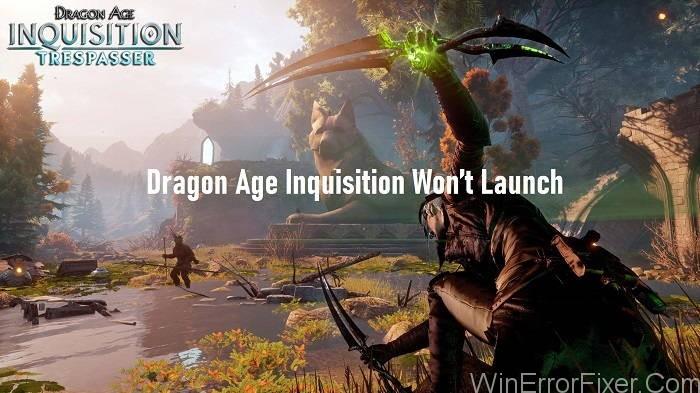
Her i denne artikkelen vil vi diskutere noen av årsakene bak Dragon Age Inquisition Won't Launch error . Vi vil også foreslå noen av metodene for å løse problemet med Dragon Age Inquisition Won't Launch .
Innhold
Hva hindrer Dragon Age: Inquisition i å starte?
Årsaken bak dette problemet kan variere fra ett system til et annet. Men her vil vi presentere noen av de vanlige årsakene som forårsaker problemet med Dragon Age Inquisition Won't Launch . Disse er:
1. Korrupte eller manglende filer: Korrupte eller manglende spillfiler skaper problemet. Som vi vet at alle spillfiler er nødvendige for at det skal fungere. Selv om en enkelt fil mangler, starter ikke spillet og fungerer.
2. Administrative rettigheter: Spillet kan trenge administrative rettigheter for noen av operasjonene. Hvis vi ikke har tildelt disse tillatelsene, kan det forårsake et problem.
3. Bakgrunnsprosesser og tjenester: Mange prosesser og tjenester kjører i bakgrunnen av systemet vårt. Mesteparten av tiden skaper Windows-tjenester og tredjepartsapplikasjoner problemer. Det resulterer i å forhindre riktig funksjonalitet til spillelementer.
4. DirectX/VC Redist-versjon: Begge disse elementene følger med spill og finnes i spillinstallasjonsmappen. Det kan være mulig at versjoner av DirectX og VC Redist faller sammen med spillet. Denne konflikten resulterer i å forhindre at spillet starter på riktig måte.
5. Windows-kompatibilitet: Hvis spillet ditt ikke er kompatibelt med Windows 10-innstillinger, kan problemet oppstå. Noen programmer er ikke justert til Windows 10-arkitektur. Slike programmer skaper lanseringsproblemer. Windows 10 har en funksjon for å kjøre alle programmer i kompatibilitetsmodus. Så det kan løse problemet.
6. Fullskjermmodus: Windows gir muligheten til å kjøre et spill i fullskjermvisning. Men mange ganger kan denne funksjonen forstyrre noen aspekter av spillet. I så fall kan ikke spillet startes riktig.
10 løsninger for å fikse Dragon Age Inquisition vil ikke starte feil
Før du fortsetter med feilsøkingstrinnene, start datamaskinen på nytt. Det hjelper med å løse problemer forårsaket av en programvarefeil. Her er noen av løsningene som kan hjelpe deg med å løse problemet med Dragon Age Inquisition Won't Launch:
| Antall løsninger | Løsningsnavn |
|---|---|
| Løsning 1 | Feilsøk kompatibilitet |
| Løsning 2 | Tildeling av administrative privilegier |
| Løsning 3 | Kjør en ren oppstart |
| Løsning 4 | Bekreft spillfiler |
| Løsning 5 | Re-installere Direct X og VC Redist |
| Løsning 6 | Deaktiver fullskjermoptimalisering |
Løsning 1: Sjekk datamaskinens spesifikasjoner
Som vi vet, har hvert spill forskjellige funksjoner og det er forskjellige måter å bruke det på. Så det samme gjelder Dragon Age-spillet. I dette spillet må du lage noen minimumsspesifikasjoner for at PC-en skal fungere. Feilen oppstår hovedsakelig når du starter Windows 10-operativsystemet på din PC. Du kan gå gjennom følgende trinn:
Trinn 1: Først må du trykke på Windows + R - tastene. Etter dette må du skrive "DxDiag" i den tilgjengelige plassen som er "Kjør-boksen" . Dessuten må du trykke på enter-tasten for at det skal fungere. Hvis bare skjermen viser DirectDiagnostic Tool, betyr det at det fungerer, ellers betyr det at datamaskinen din har noen skadelige filer.
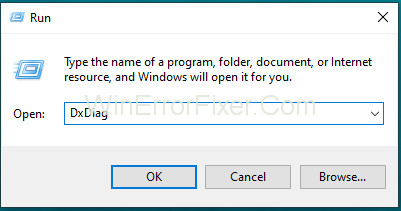
Trinn 2: Naviger til System-fanen. Etter dette kan du sjekke OS-versjonen, RAM, Direct X-versjonen til ønsket datamaskin.
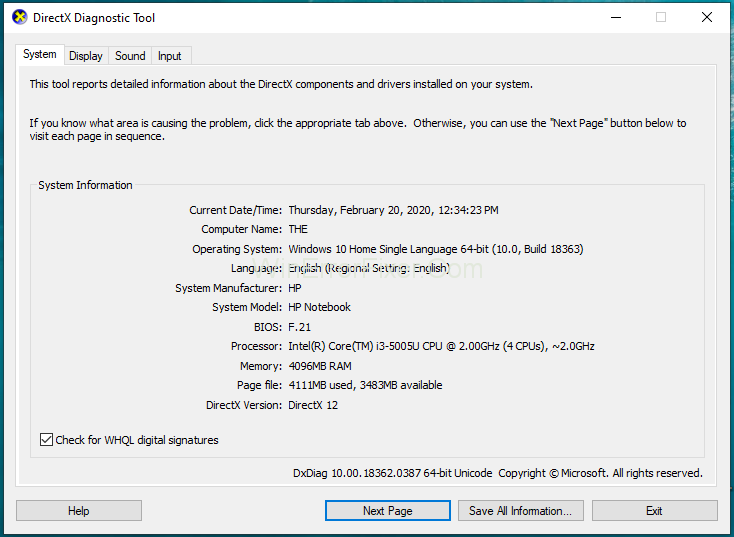
Trinn 3: Til slutt kan du gå direkte til "Display-fanen" og sørge for at grafikkortet fungerer.
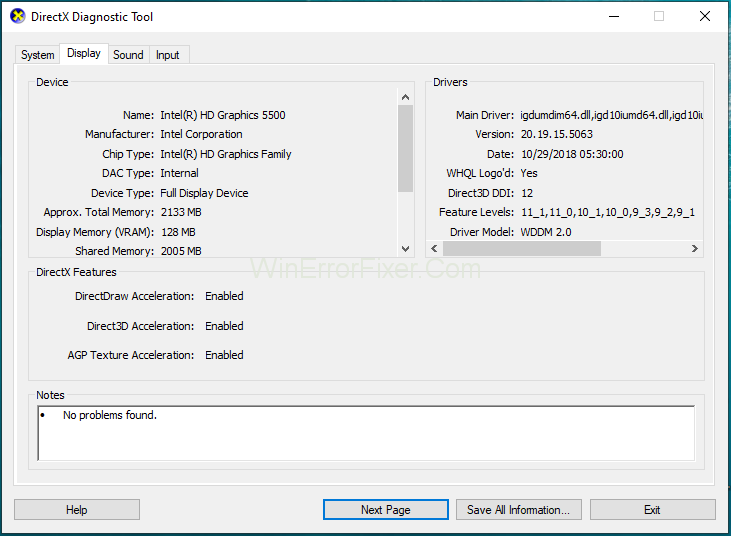
Løsning 2: Kjør Dragon Age Inquisition i kompatibilitetsmodus
Som vi alle er klar over at Windows 10 er det nyeste operativsystemet, så det må fortsatt løse noen problemer som du støter på mens du spiller spillet online. For å løse dette problemet kan du gå gjennom de gitte nevnte trinnene:
Trinn 1: Først må du gå til mappen der alle spillene dine er plassert, som er spillinstallasjonen, eller du kan ganske enkelt høyreklikke på spillikonet og velge å åpne filens plassering.
Trinn 2: Nå må du velge spillfilen som er kjørbar. Da må du gå til Egenskaper.
Trinn 3: Etter dette må du gå til Kompatibilitet-fanen og deretter klikke på Kjør-knappen.
Trinn 4: Til slutt, bare prøv å kjøre spillet nå for å sikre at problemet er løst.
Løsning 3: Feilsøk kompatibilitet
Mange spill støtter ikke den nyeste versjonen av Windows. Så vi bør prøve å kjøre dem i kompatibilitetsmodus. For å gjøre det, følg trinnene:
Trinn 1: Åpne spillinstallasjonsmappen. Høyreklikk deretter på den kjørbare Dragon Age Inquisition .
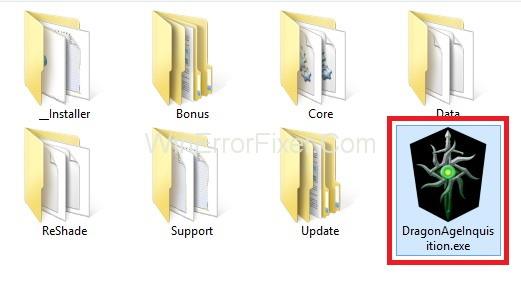
Trinn 2: Velg Egenskaper og klikk på Kompatibilitet - fanen.
Trinn 3: Klikk nå på alternativet Kjør kompatibilitetsfeilsøking .
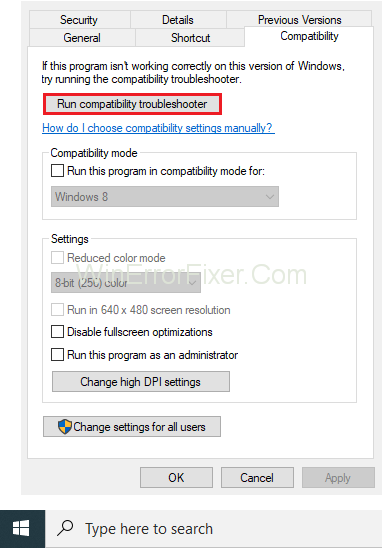
Trinn 4: Windows vil selv oppdage det beste operativsystemet som kreves for å kjøre spillet i kompatibilitetsmodus.
Trinn 5: Klikk nå på Prøv anbefalte innstillinger og velg alternativene Test.
Trinn 6: Lagre endringene og avslutt.
Start spillet og sjekk om Dragon Age Inquisition Won't Launch-problemet fortsatt eksisterer.
Løsning 4: Angi utførelse på antivirusprogramvaren
I dag har nesten alle en datamaskin eller en bærbar datamaskin. Men det er like viktig å holde datamaskinen i et forsvarlig og trygt miljø. Så for å tjene dette formålet har vi Antivirus. Den brukes hovedsakelig til å oppdage trusler eller feil på datamaskinen din og hvordan du løser dem. Det hjelper også brukerne å forhindre at unødvendige filer eller trojanere påvirker datamaskinen din. Vi har nevnt trinnene nedenfor:
Trinn 1: Først må du åpne Start-menyen på datamaskinen.
Trinn 2: Etter dette bør du søke etter Innstillinger og deretter klikke på oppdateringer og Sikkerhet. Windows Defender-sikkerhetssenteret skal være åpent rett foran deg. Deretter kan du ganske enkelt søke etter alternativet for virus- og trusselbeskyttelse og deretter bytte til innstillinger.
Trinn 3: Nå må du klikke på rullegardinlisten og søke etter Legg til eller fjern ekskluderinger, som du finner under alternativet Eksklusive.
Trinn 4: Til slutt trenger du bare å trykke på ikonet som er ved siden av "Legg til en eksklusiv" og deretter navigere til overskriften "Mappe" , etter dette er du ferdig da du bare trenger å velge ønsket spill fra Velg mappe .
Løsning 5: Tildeling av administrative privilegier
Noen ganger blokkerer Windows 10 spillet fra å få tilgang til bestemte tjenester, filer eller mapper. Dette kan være årsaken bak problemet. For å overstyre denne Dragon Age Inquisition vil ikke problemet starte, gi administratorrettigheter til spillet. For det, bruk trinnene nedenfor:
Trinn 1: Først av alt, åpne spillinstallasjonsmappen. Høyreklikk deretter på spillets kjørbare.
Trinn 2: Velg alternativet Egenskaper . Naviger nå gjennom Kompatibilitet - fanen.
Trinn 3: Merk av for Kjør som administrator .

Trinn 4: Kjør spillet og se om problemet er løst eller ikke.
Løsning 6: Kjør en ren oppstart
En tjeneste som kjører i bakgrunnen er en av hovedårsakene til dette problemet. Det kan være et tredjepartsprogram som kjører på datamaskinen din eller en Windows-tjeneste. Begge disse hindrer spillet i å starte og fungere riktig. Bruk følgende trinn for å utføre en ren oppstartsoperasjon:
Trinn 1: Logg på datamaskinen som administrator.
Trinn 2: Klikk på Windows-søkelinjen og skriv inn msconfig og trykk Enter - tasten.
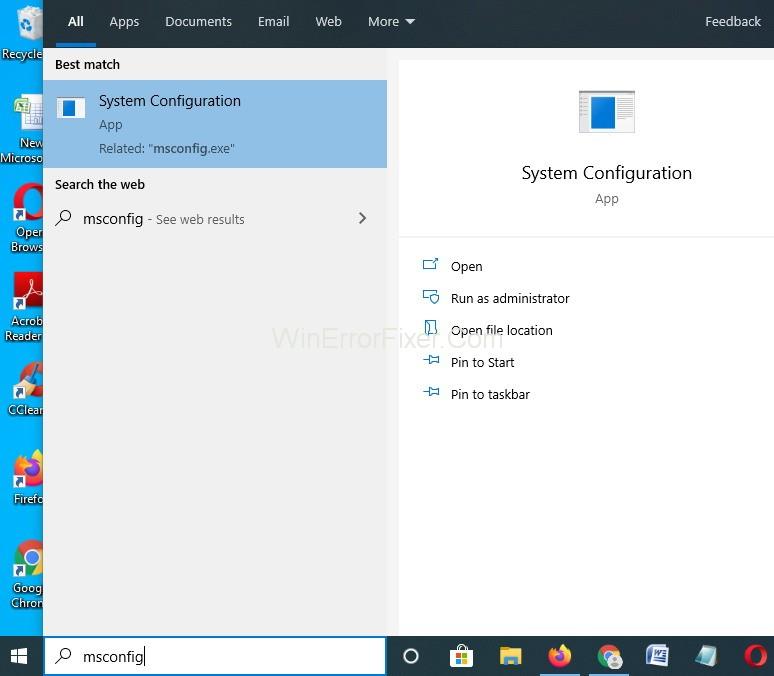
Trinn 3: Klikk på Tjenester og merk av for Skjul alle Microsoft-tjenester .
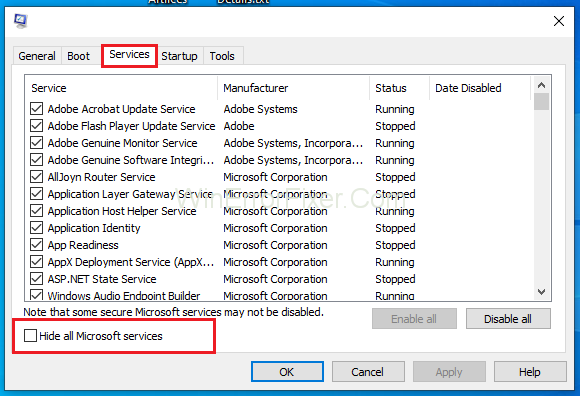
Trinn 4: Klikk deretter på alternativet Deaktiver alle . Det vil deaktivere alle tredjepartstjenester som kjører i bakgrunnen på systemet ditt.
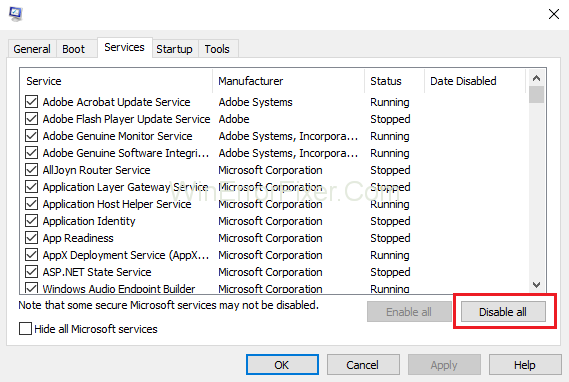
Trinn 5: Deretter høyreklikker du på oppgavelinjen og velger alternativet Task Manager .
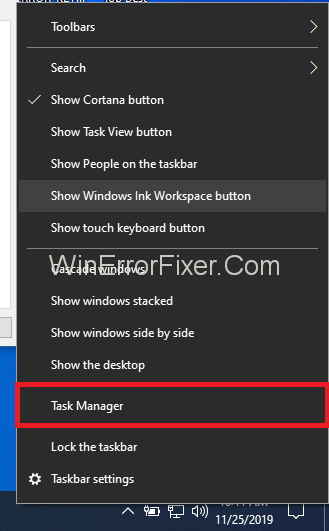
Trinn 6: Naviger gjennom fanen Oppstart . Sørg for at alle applikasjonene er deaktivert . For å deaktivere et program, høyreklikk på programmet og velg deaktiver.
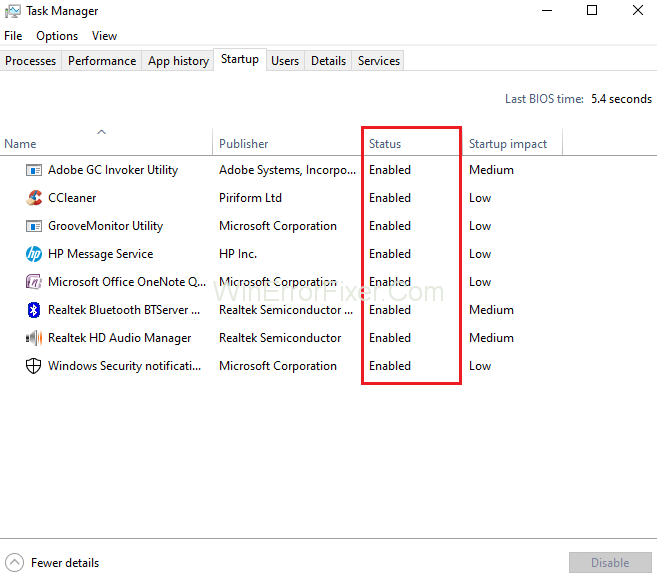
Trinn 7: Start nå systemet på nytt.
Trinn 8: Kjør spillet på nytt og sjekk om Dragon Inquisition ikke vil starte problemet oppstår fortsatt.
Løsning 7: Bekreft spillfiler
Spesifikke spillfiler kan forårsake problemet. Alle spillfilene er nødvendige for å starte spillet. Hvis en av spillfilene mangler eller er skadet, vil problemet oppstå. For å fikse dette problemet må du bekrefte spillfilene. Følg trinnene nedenfor:
Trinn 1: Åpne Origin Client og logg på kontoen din.
Trinn 2: Fra venstre rute klikker du på alternativet Mitt spillbibliotek .
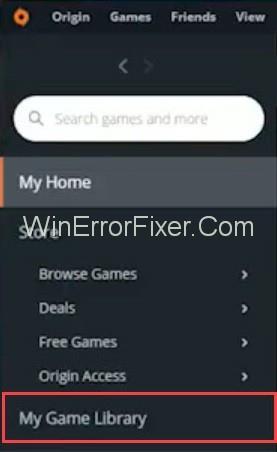
Trinn 3: Nå, høyreklikk på Dragon Age Inquisition og velg Reparer spill.
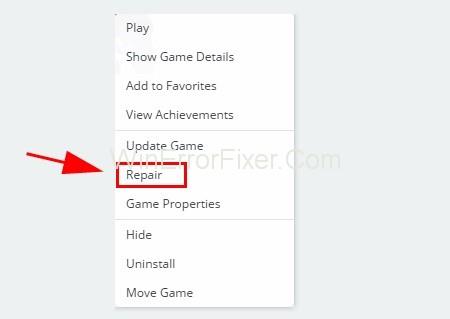
Trinn 4: Klienten vil begynne å bekrefte spillfilene .
Trinn 5: Etterpå vil den automatisk laste ned manglende filer. Dessuten vil de ødelagte filene bli erstattet.
Trinn 6: Kjør spillet og sjekk om Dragon Age Inquisition ikke starter et problem løser seg eller ikke.
Løsning 8: Installere Direct X og VC Redist på nytt
Det er en sjanse for at Direct X- og VC Redist-filer i systemet ditt er ødelagt. I slike tilfeller må vi utføre re-installasjon. Her er trinnene for reinstallering:
For Direct X:
Trinn 1: Gå til C:\Program Files (x86)\Origin Games\Dragon Age Inquisition\__Installer\directx\redist ved å bruke filutforskeren.
Trinn 2: Kjør nå DXSetup.exe og erstatt de tidligere versjonene.
For VC Redist:
Trinn 1: Naviger til C:\Program Files (x86)\Origin Games\Dragon Age Inquisition\__Installer\vc .
Trinn 2: Kjør alle VCRedist.exe- kjørbare filene som finnes i mappen.
Start datamaskinen på nytt og sjekk om Dragon Age Inquisition vil ikke starte-feilen vedvarer eller ikke.
Løsning 9: Deaktiver fullskjermoptimalisering
Fullskjermoptimaliseringsfunksjonen til Windows kan forstyrre spillet. Dette problemet kan løses ved å deaktivere fullskjermoptimaliseringer. Her er trinnene:
Trinn 1: Åpne spillinstallasjonsmappen.
Trinn 2: Etter det høyreklikker du på DragonAgeInquisition.exe .
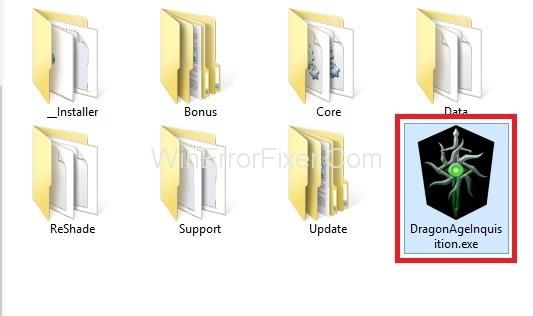
Trinn 3: Velg nå alternativet Egenskaper . Flytt til Kompatibilitet - fanen.
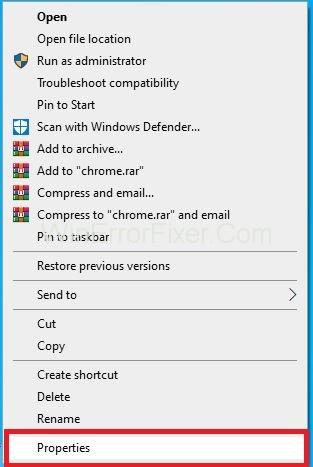
Trinn 4: Merk av for alternativet Deaktiver fullskjermoptimalisering.
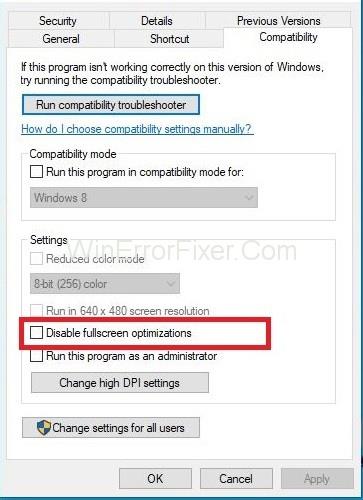
Trinn 5: Klikk på Bruk og deretter OK- knappen.
Kjør spillet nå og se etter at Dragon Age Inquisition ikke starter problemet løst eller ikke.
Løsning 10: Oppdater grafikkdriveren
For at brukerne skal få alle de nyeste funksjonene i spillet, må du holde deg oppdatert og gjøre det samme for operativsystemet ditt (eksempel: Windows 10). Så, for jevn og riktig funksjon, må du holde systemet oppdatert. Ta en titt på følgende trinn:
Trinn 1: Først bør du gå til kontrollpanelet og deretter se etter programmet som har et grafikkort inni seg. For ikke å nevne, du kan også oppdatere grafikkortet ditt ved å administrere innstillingene på kortet.
Trinn 2: Nå må du trykke på tastene, Windows + X . Etter dette kan du gå til alternativet Enhetsbehandling. Nå er alt du trenger å gjøre å finne Display Directors-adapteralternativet, og du kan oppdatere driveren din ved å klikke høyre på skjermen. Finn den beste programvaren for automatisk driveroppdatering .
Lignende innlegg
Konklusjon
Dette var de beste seks metodene for å løse "Dragon Age Inquisition Won't Launch" -problemet. Les dem nøye og velg deretter den beste metoden for deg. Forhåpentligvis vil disse metodene hjelpe deg med å løse problemet med Dragon Age Inquisition Won't Launch. Hvis problemet fortsatt er tilstede, ta hjelp av en teknisk ekspert.
Finn ut hvordan du kan håndtere krasjer i Black Myth: Wukong slik at du kan nyte dette spennende action-RPG-spillet uten avbrudd.
Finn ut vår liste over de 8 beste trådløse hodetelefonene du kan velge, avhengig av budsjett, livsstil og behov.
Finn ut hvordan du fikser feilen ved å bli med på serveren med feilkode 4008 når du prøver å spille Warhammer 40,000: Darktide, og lær hvorfor denne feilen vises.
Hvis du går tom for intern lagringsplass på din Sony PlayStation 5 eller PS5, ønsker du kanskje å vite hva PS5 NVMe kravene for lagringsutvidelse er.
Steam Deck er en kraftig håndholdt enhet for PC-spill på farten. Lær hvordan du bruker EmuDeck til å spille klassiske emulerte spill fra eldre konsoller.
Hyppige Steam-krasj på PC kan ha mange årsaker. Her er 9 mulige løsninger som kan hjelpe deg å komme tilbake til spillingen.
Ser du etter måter å oppgradere den interne lagringen på PS5? Dette er den beste guiden du kan finne på nettet om PS5 lagringsoppgradering.
Hvis du ønsker å oppgradere oppsettet ditt, sjekk ut denne listen over essensielt utstyr for gamere for å heve din spillopplevelse.
Evnen til å spille spill på ditt foretrukne språk kan forbedre spillopplevelsen din betraktelig med EA-appen, noe som gjør den mer oppslukende og
Mange grunner kan føre til at du skjuler spillene i Steam-biblioteket for vennene dine. Hvis du har et guilty pleasure-spill eller ikke vil at andre skal se når








